|
使用Word编辑文章的时候,通常都会标明日期,有的时候,文档内容需要的话,还需要编辑时间。你是怎样在Word中插入日期和时间的呢?如果您还一个字一个字的手动输入,那可就OUT了,还是来看看为您推荐的Word文档中插入日期时间的方法吧。 方法一:插入—日期和时间,最简单 点击插入—日期时间,弹出日期和时间窗口,Word为我们提供了若干中常见的日期时间格式,选中,确定即可,插入的是系统的日期和时间,插入后可以修改。  方法二:Alt+Shift+D/Alt+Shift+T快捷键,更给力 这组是在Word中快速插入日期和时间的快捷键,其中Alt+Shift+D为插入日期,D是date的意思,Alt+Shift+T是插入时间,T是time的意思。该快捷键插入的是系统同步的日期和时间。 方法三:****年+回车,更快捷 如果您是要在文档中插入系统当前的日期,还有一种更简单的方法,您只要输入阿拉伯数字的年份,Word会提醒您,如果要插入的是当前的日期请按回车,这是,您只要按下回车就OK啦!  方法四:插入域时间 1、“插入”→“文本”→“文档部件”→“域”命令,打开“域”对话框,在“类别”下面选中“日期和时间”选项;  2、根据说明在“域名”下面选中一种域名,并在右边相应的“日期格式”中选择一种样式,确定。 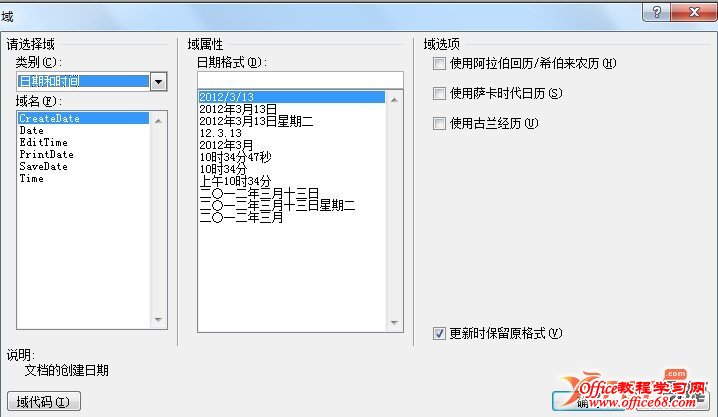 |